Samsung NX mini 9mm Black Инструкция по эксплуатации онлайн
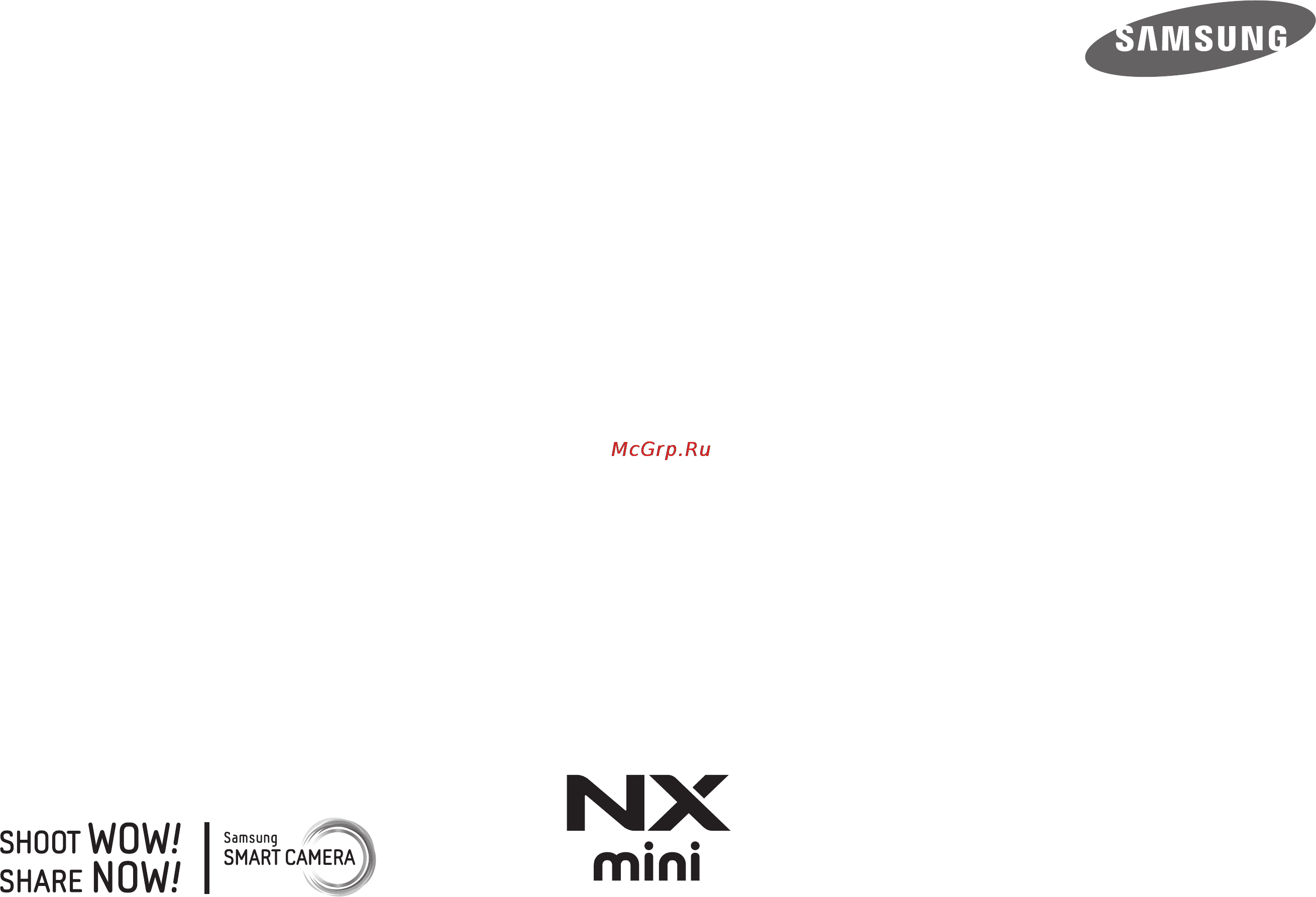
Руководство
пользователя
RUS Настоящее руководство пользователя
содержит подробные инструкции по
использованию камеры. Рекомендуется
внимательно прочесть данное руководство.
Содержание
- Руководство пользователя 1
- Сведения об авторских правах 2
- Берегите зрение людей и животных во время съемки 3
- Не используйте камеру вблизи легковоспламеняющихся и взрывоопасных газов и жидкостей 3
- Не накрывайте камеру или зарядное устройство одеялом либо тканью 3
- Не помещайте легковоспламеняющиеся материалы внутрь камеры и не храните такие материалы вблизи камеры 3
- Не прикасайтесь к камере мокрыми руками 3
- Не разбирайте камеру и не пытайтесь ее ремонтировать самостоятельно 3
- Не трогайте шнур питания и зарядное устройство во время грозы 3
- Нельзя подвергать камеру продолжительному воздействию прямых солнечных лучей или высокой температуры 3
- Предостережение ситуации которые могут привести к получению травмы вами или кем либо из окружающих 3
- Сведения о безопасности 3
- Храните камеру в месте недоступном для маленьких детей и домашних животных 3
- Аккумуляторные батареи следует использовать только по их прямому назначению 4
- В случае попадания в камеру жидкостей или инородных предметов немедленно отсоедините все источники питания например батарею или зарядное устройство а затем обратитесь в сервисный центр samsung 4
- Если камера не будет использоваться в течение продолжительного времени необходимо вынуть батарею 4
- Избегайте создания помех для кардиостимуляторов 4
- Используйте только батареи зарядные устройства кабели и аксессуары одобренные компанией samsung 4
- Используйте только подлинные рекомендованные производителем запасные литиево ионные аккумуляторные батареи не допускайте повреждения и перегрева аккумуляторной батареи 4
- Предупреждение ситуации которые могут привести к повреждению камеры или другого оборудования 4
- Соблюдайте все правила ограничивающие использование камеры в конкретных местах 4
- Не допускайте соприкосновения сетевого адаптера с контактами аккумуляторной батареи 5
- Не используйте для зарядки аккумулятора шнур питания если он или его вилка повреждены и не вставляйте вилку в плохо закрепленную розетку 5
- Не используйте камеру если экран поврежден 5
- Не используйте неисправные батареи и карты памяти 5
- Не касайтесь вспышки при ее срабатывании 5
- Не роняйте камеру и не подвергайте ее чрезмерному воздействию 5
- Не храните камеру рядом с источниками магнитных полей 5
- Отключите зарядное устройство от розетки если оно не используется 5
- При использовании сетевого адаптера выключайте камеру прежде чем отключить сетевой адаптер 5
- При подключении кабелей а также при установке аккумулятора и карты памяти соблюдайте осторожность 5
- Храните карты с магнитными полосами вдали от камеры 5
- Если камера перегрелась извлеките батарею и дайте ей остыть 6
- К камере необходимо подключать маленький разъем usb кабеля 6
- Не используйте камеру вблизи других электронных приборов 6
- Не располагайте объектив в зоне прямого воздействия солнечных лучей 6
- Передача данных и ваша ответственность 6
- При использовании камеры держите ее в нормальном положении 6
- Проверяйте исправность камеры перед использованием 6
- Значки используемые в данном руководстве 7
- Взаимосвязь между фокусным расстоянием углом изображения и перспективой 20 8
- Влияние светочувствительности iso а также значений выдержки и диафрагмы на экспозицию 19 8
- Вспышка 25 8
- Выбор режима 41 8
- Выбор функций параметров 38 8
- Выдержка 17 8
- Глубина резкости 20 8
- Диафрагма 15 8
- Зарядка аккумуляторной батареи и включение камеры 35 8
- Композиция 23 8
- Моя камера 8
- Начало работы 27 8
- Основные правила съемки 8
- Подготовка камеры к работе 36 8
- Поза при съемке 13 8
- Расположение элементов камеры 28 8
- Светочувствительность iso 18 8
- Содержание 8
- Установка аккумуляторной батареи и карты памяти 32 8
- Аксессуары 50 9
- Баланс белого 72 9
- Значки на дисплее 43 9
- Мастер снимков фотостили 74 9
- Объективы 47 9
- Размер и разрешение 69 9
- Режимы съемки 54 9
- Светочувствительность iso 71 9
- Функции съемки 9
- Автофильтр 96 10
- Блокировка экспозиции 98 10
- Вспышка 90 10
- Динамический диапазон 95 10
- Коррекция экспозиции 97 10
- Область аф 77 10
- Обнаружение лица 79 10
- Оптическая стабилизация изображения ois 84 10
- Помощь рф 83 10
- Режим аф 75 10
- Сенсорный автофокус 81 10
- Тип съемки 85 10
- Функции видео 99 10
- Экспозамер 92 10
- Автоматическое сохранение файлов на смартфон 124 11
- Беспроводная сеть wlan 11
- Отправка снимков или видеозаписей на смартфон 126 11
- Подключение к сети wlan и ее настройка 118 11
- Поиск и организация файлов 103 11
- Просмотр видеозаписей 109 11
- Просмотр и редактирование 11
- Просмотр снимков 107 11
- Редактирование снимков 112 11
- Функция nfc tag go 123 11
- Использование служб обмена файлами и видеозаписями 140 12
- Меню настроек камеры 12
- Настройка 153 12
- Настройки пользователя 146 12
- Отправка снимков и видео по электронной почте 136 12
- Отправка снимков или видеозаписей на несколько смартфонов 128 12
- Отправка файлов в хранилище samsung link 142 12
- Удаленный спуск затвора камеры с помощью смартфона 130 12
- Функция baby monitor 132 12
- Функция автокопирования для отправки снимков и видео 134 12
- Глава 6 13
- Глава 7 13
- Глоссарий 186 13
- Дополнительные аксессуары 192 13
- Индекс 193 13
- Использование и хранение камеры 167 13
- Карта памяти 169 13
- О батарее 172 13
- Обновление прошивки 177 13
- Обслуживание камеры 166 13
- Очистка камеры 166 13
- Перед обращением в сервисный центр 178 13
- Перенос файлов на компьютер 158 13
- Перенос файлов на компьютер под управлением mac os 159 13
- Перенос файлов на компьютер с ос windows 158 13
- Подключение к внешним устройствам 13
- Приложение 13
- Программа i launcher 162 13
- Просмотр файлов на hd телевизоре 157 13
- Работа с программами на компьютере 161 13
- Сообщения об ошибках 165 13
- Технические характеристики камеры 181 13
- Установка adobe photoshop lightroom 163 использование adobe photoshop lightroom 163 13
- Установка программ с прилагаемого компакт диска 161 13
- Основные правила съемки 14
- Поза при съемке 14
- Положение камеры 14
- Советы 14
- Съемка сидя 15
- Съемка стоя 15
- Диафрагма 16
- Значение диафрагмы и глубина резкости 17
- Основные правила съемки 17
- Регулируя диафрагму можно повысить или понизить резкость фона снимка это связано с глубиной резкости грип которая может быть малой или большой 17
- Выдержка 18
- Светочувствительность iso 19
- Влияние светочувствительности iso а также значений выдержки и диафрагмы на экспозицию 20
- Основные правила съемки 20
- Светочувствительность iso значения выдержки и диафрагмы тесно взаимосвязаны настройка диафрагмы регулирует размер отверстия который определяет количество света поступающего в объектив а выдержка определяет время в течение которого свет поступает в камеру светочувствительность iso это мера чувствительности фотоматериала к свету все эти три аспекта образуют треугольник экспозиции 20
- Чтобы количество света проходящего в объектив оставалось неизменным можно компенсировать изменение выдержки значения диафрагмы или светочувствительности iso настройкой остальных параметров из этого треугольника при этом однако можно добиться разных результатов так отрегулировав надлежащим образом выдержку можно запечатлеть объекты в движении настройка диафрагмы позволяет изменять глубину резкости а настройка светочувствительности iso влияет на зернистость снимка 20
- Взаимосвязь между фокусным расстоянием углом изображения и перспективой 21
- Глубина резкости 21
- Глубина резкости зависит от значения диафрагмы 22
- Глубина резкости зависит от фокусного расстояния 22
- Управление эффектами вне фокуса 22
- Глубина резкости зависит от расстояния между объектом и камерой 23
- Предпросмотр глубины резкости 23
- Композиция 24
- Правило третей 24
- Если объект съемки находится в углу снимка композиция будет несбалансированной для стабилизации снимка можно включить в кадр второй объект в противоположном углу это поможет сбалансировать снимок 25
- Основные правила съемки 25
- При пейзажной съемке горизонт в центре снимка делает композицию несбалансированной скомпонуйте кадр так чтобы горизонт находился ниже или выше 25
- Фотографии с двумя объектами 25
- Ведущее число вспышки 26
- Вспышка 26
- Глава 27
- Глава 1 27
- Моя камера 27
- Комплект поставки 28
- Начало работы 28
- При распаковке камеры убедитесь в наличии следующих компонентов 28
- Расположение элементов камеры 29
- 14 11 12 13 30
- 5 6 7 8 9 30
- Расположение элементов камеры 30
- Кнопка direct link 31
- Настройка кнопки direct link 31
- Расположение элементов камеры 31
- Расположение элементов камеры 32
- Установка аккумуляторной батареи и карты памяти 33
- Установка аккумуляторной батареи и карты памяти 34
- Адаптер карты памяти 35
- Извлечение аккумуляторной батареи и карты памяти 35
- Установка аккумуляторной батареи и карты памяти 35
- Включение камеры 36
- Для включения или выключения камеры нажмите кнопку 36
- Зарядка аккумуляторной батареи и включение камеры 36
- Зарядка батареи 36
- Перед первым использованием камеры необходимо зарядить аккумуляторную батарею подключите маленький разъем usb кабеля к камере а другой разъем к сетевому адаптеру 36
- При первом включении камеры появится экран начальной настройки стр 36 36
- Подготовка камеры к работе 37
- Подготовка камеры к работе 38
- Выбор с помощью касаний 39
- Выбор с помощью кнопок 39
- Выбор функций параметров 39
- Выбор функций параметров 40
- Функция m 40
- Выбор функций параметров 41
- Панель smart 41
- Выбор режима 42
- Описание режима 42
- Переход на экран режимов 42
- Выбор режима 43
- В режиме съемки 44
- Значки на дисплее 44
- Видеозапись 45
- Значки на дисплее 45
- Об уровнемере 45
- В режиме просмотра 46
- Значки на дисплее 46
- Значки на дисплее 47
- Изменение параметров отображения информации 47
- Нажмите несколько раз кнопку d чтобы изменить режим отображения 47
- Внешний вид объектива 48
- Объективы 48
- Объективы 49
- Метки объектива 50
- Объективы 50
- Аксессуары 51
- Внешний вид вспышки 51
- Аксессуары 52
- Зафиксируйте вспышку повернув диск фиксации вспышки как показано на рисунке 52
- Откройте крышку разъема для внешней вспышки 52
- Плотно вставьте вспышку в разъем для внешней вспышки 52
- Аксессуары 53
- Внешний вид байонетного крепления 53
- Аксессуары 54
- Режим авто 55
- Режимы съемки 55
- Доступные сюжеты 56
- Режимы съемки 56
- Режим smart 57
- Режимы съемки 57
- Режимы съемки 58
- Медленно перемещайте камеру в выбранном направлении нажав и удерживая кнопку затвора 59
- На экране режимов выберите пункт smar 59
- Панорама 59
- По окончании съемки отпустите кнопку затвора 59
- Режимы съемки 59
- Программный режим 60
- Режимы съемки 60
- Изменение программы 61
- Минимальная выдержка 61
- Режимы съемки 61
- Режим приоритета диафрагмы 62
- Режимы съемки 62
- Режим приоритета выдержки 63
- Режимы съемки 63
- Режимы съемки 64
- Ручной режим 64
- Вспышка с включенной функцией bulb используется при съемке ночного неба или ночных сюжетов при нажатии кнопки затвора затвор остается открытым чтобы создать эффект движения света 65
- Режимы съемки 65
- Функция bulb 65
- Запись видео 66
- Режимы съемки 66
- Доступные функции в режиме съемки 67
- Режимы съемки 67
- Ois оптическая стабилизация изображения стр 84 68
- Блокировка экспозиции стр 98 68
- Вспышка стр 90 68
- Динамический диапазон стр 95 68
- Коррекция экспозиции стр 97 68
- Режимы съемки 68
- Тип съемки непрерывная серийная таймер эксповилка стр 85 68
- Экспозамер стр 92 68
- Глава 69
- Функции съемки 69
- При увеличении разрешения увеличивается количество пикселов из которых состоит снимок или видеозапись что позволяет печатать снимки на бумаге большего формата или показывать видео на большом экране при использовании высокого разрешения также увеличивается размер файла для снимков предназначенных для показа в цифровой фоторамке или размещения в интернете следует выбирать более низкое разрешение 70
- Размер и разрешение 70
- Размер фото 70
- Камера сохраняет снимки в формате jpeg или raw 71
- Качество 71
- Размер и разрешение 71
- Разрешение raw файлов srw для регулировки экспозиции баланса белого оттенков контрастности и цветов в raw файлах или для их преобразования в формат jpeg либо tiff используйте программу adobe photoshop lightroom которая поставляется на dvd диске с программным обеспечением 71
- Снимки снятые камерой часто преобразуются в формат jpeg и сохраняются в памяти в соответствии с настройками камеры на момент съемки raw файлы не преобразуются в формат jpeg и сохраняются в памяти без каких либо изменений 71
- Убедитесь что на карте памяти есть место для сохранения снимков в формате raw 71
- Примеры 72
- Светочувствительность iso 72
- Светочувствительность iso отражает чувствительность камеры к свету 72
- Чем выше светочувствительность iso тем выше чувствительность камеры к свету поэтому при выборе более высокой светочувствительности iso можно делать снимки при плохом освещении и короткой выдержке однако при этом могут увеличиться электронный шум и зернистость снимка 72
- Баланс белого 73
- Баланс белого это источник освещения влияющий на цветопередачу снимков 73
- Также имеется возможность регулировать цветовые параметры предустановленных источников освещения чтобы цвета на снимке соответствовали реальным при использовании смешанного освещения 73
- Цвет снимка зависит от типа и качества источника света чтобы цвета на снимке были реалистичными выберите подходящие условия освещения для калибровки баланса белого например автоматический баланс белого дневной свет облачно или лампы накаливания либо настройте цветовую температуру вручную 73
- Баланс белого 74
- Изменение предустановленных параметров баланса белого 74
- Примеры 74
- Для стилей не существует четких ограничений по условиям применения экспериментируйте с различными настройками и стилями и выбирайте те которые подходят именно вам 75
- Мастер снимков позволяет применять к снимкам различные фотостили создавая разнообразные эффекты и передавая эмоциональные состояния можно также создавать и сохранять собственные фотостили регулируя цвет насыщенность резкость и контрастность для каждого из них 75
- Мастер снимков фотостили 75
- Примеры 75
- Покадровый аф 76
- Режим аф 76
- Можно выполнить ручную фокусировку на объекте с помощью кнопки c f на камере режим помощи рф облегчает ручную фокусировку при регулировке фокуса изображение в области фокусировки будет увеличиваться этот режим рекомендуется для съемки объектов цвет которых близок к фоновому съемки ночных сюжетов или фейерверков 77
- Непрерывная аф 77
- При удержании кнопки затвора нажатой наполовину камера продолжает автоматически фокусироваться на объекте с того момента как область фокусировки зафиксирована объект остается в фокусе даже в движении этот режим подходит для съемки велопробега бегущей собаки или автогонок 77
- Режим аф 77
- Ручная фокусировка 77
- Автофокус по выбору 78
- Можно установить фокус на нужной области примените эффект вне фокуса чтобы сделать объект более различимым 78
- На нижеприведенном снимке размер и положение фокуса были изменены так чтобы он соответствовал лицу объекта 78
- Область аф 78
- Область аф изменяет положение области фокусировки 78
- Обычно камеры фокусируются на ближайшем объекте однако если объектов вокруг много в фокус может попасть что то лишнее чтобы избежать попадания в фокус нежелательных объектов измените область фокусировки таким образом чтобы сфокусироваться на нужном объекте выбрав подходящую зону фокусировки можно повысить четкость и резкость снимка 78
- Матричная автофокусировка 79
- Область аф 79
- Для выполнения автопортретного снимка или съемки улыбки воспользуйтесь параметрами обнаружения лица 80
- Камера преимущественно фокусируется на лицах людей возможно обнаружение до 10 лиц данный режим удобен для съемки группы людей 80
- Обнаружение лица 80
- Обычная 80
- При нажатии кнопки затвора наполовину выполняется фокусировка на лицах как показано на снимке ниже при съемке группы людей фокус на ближайшем лице отображается белым а на остальных лицах серым 80
- Обнаружение лица 81
- Подмигивание 81
- Улыбка 81
- Выберите область или сфокусируйтесь на ней касанием экрана также можно сфокусироваться на объекте и выполнить снимок касанием экрана 82
- Область фокусировки будет соответствовать области выбранной касанием экрана и фокусировка выполнена не будет 82
- С помощью функции сенсорного автофокуса можно выбрать и сфокусироваться на области фокусировки касанием экрана 82
- Сенсорный автофокус 82
- Следящий автофокус 82
- Следящий автофокус позволяет отслеживать положение объекта и автоматически фокусироваться на нем независимо от смены композиции кадра или движения объекта 82
- Точка аф 82
- Можно выполнить снимок одним касанием пальца при касании объекта съемки на экране камера автоматически выполнит фокусировку на нем и сделает снимок 83
- Сенсорный автофокус 83
- Съемка в одно касание 83
- В режиме ручной необходимо выполнять фокусировку с помощью кнопки c f при использовании функции помощь рф можно добиться более четкого фокуса за счет увеличения области фокусировки эта функция доступна только на объективе с поддержкой ручной фокусировки 84
- Помощь рф 84
- Для коррекции дрожания камеры включите функцию оптической стабилизации изображения ois некоторые объективы не поддерживают оптическую стабилизацию изображения 85
- Обычно дрожание камеры возникает в темных местах или при съемке в помещении в таких случаях используется более длительная выдержка которая позволяет увеличить количество света проходящего в объектив но снимки при этом могут получиться размытыми функция ois позволяет этого избежать 85
- Оптическая стабилизация изображения ois 85
- Покадровая 86
- Тип съемки 86
- Камера делает снимки до тех пор пока удерживается кнопка затвора можно выполнять до 6 снимков в секунду 87
- Непрерывная 87
- Последовательная съемка до 10 кадр с 3 сек 15 кадр с 2 сек и 30 кадр с 1 сек при однократном нажатии кнопки затвора рекомендуется для съемки быстро движущихся объектов таких как гоночные автомобили 87
- Серийная 87
- Тип съемки 87
- Автоматический брекетинг экспозиции автоматическая эксповилка 88
- Выполнение снимка по истечении указанного периода времени задержка таймера может составлять от 2 до 30 секунд 88
- При нажатии кнопки затвора камера делает 3 последовательных снимка исходный на уровень темнее и на уровень светлее чтобы избежать размытости снимков при последовательной съемке трех кадров используйте штатив настройки регулируются в меню настройки брекетинга 88
- Таймер 88
- Тип съемки 88
- Брекетинг баланса белого эксповилка баланса белого 89
- Брекетинг мастера снимков брекетинг мс 89
- При нажатии кнопки затвора камера делает 3 последовательных снимка исходный и два снимка с разными значениями баланса белого исходный снимок делается при нажатии кнопки затвора настройка двух остальных происходит автоматически в соответствии с заданным балансом белого настройки регулируются в меню настройки брекетинга 89
- При нажатии кнопки затвора камера делает три последовательных снимка каждый с разной настройкой мастера снимков камера делает снимок и применяет к нему три заданных вами параметра мастера снимков эти параметры выбираются в меню настройки брекетинга 89
- Тип съемки 89
- Брекетинг глубины резкости 90
- При нажатии кнопки затвора камера делает три последовательных снимка каждый с разной настройкой глубины резкости за счет изменения значения диафрагмы чтобы избежать размытости снимков при последовательной съемке трех кадров используйте штатив настройки регулируются в меню настройки брекетинга 90
- Тип съемки 90
- Вспышка 91
- Для получения реалистичного снимка объекта количество света должно быть постоянным при варьирующемся источнике света можно воспользоваться вспышкой чтобы обеспечить постоянное количество света выберите нужные настройки с учетом источника света и объекта 91
- Вспышка 92
- Если вспышка срабатывает во время фотографирования человека в темноте может появиться эффект красных глаз чтобы подавить эффект красных глаз выберите пункт автоматическая коррекция красных глаз или заполняющая вспышка с коррекцией красных глаз 92
- Интенсивность включенной вспышки можно настроить на 2 уровня 92
- Подавление эффекта красных глаз 92
- Регулировка интенсивности вспышки 92
- Матричный 93
- Экспозамер 93
- Точечный 94
- Центровзвешенный 94
- Экспозамер 94
- Измерение экспозиции области фокусировки 95
- Когда эта функция включена камера автоматически настраивает оптимальную экспозицию вычисляя яркость области фокусировки эта функция доступна только при замере экспозиции в режимах точечный или матричный а также в режиме автофокус по выбору 95
- Экспозамер 95
- Динамический диапазон 96
- Эта функция предотвращает потерю детализации на освещенных участках при съемке объектов с контрастными светотенями 96
- Автофильтр 97
- С помощью функции автофильтра к снимкам и видеозаписям можно применять различные эффекты можно настраивать различные параметры фильтра чтобы создавать труднодостижимые с помощью обычных объективов эффекты 97
- Коррекция экспозиции 98
- Блокировка экспозиции 99
- Если для параметра видеовыход задано значение ntsc 100
- Если для параметра видеовыход задано значение pal 100
- Разрешение видео 100
- Функции видео 100
- В этом режиме можно настроить скорость воспроизведения видео 101
- Выбор качества видео 101
- Качество видео 101
- Мульти движение 101
- Функции видео 101
- Затемнение 102
- Звукозапись 102
- Иногда видеозапись лучше воспринимается без звука отключите запись голоса чтобы снять видео без звука 102
- С помощью затемнения можно создать эффект перехода от одного сюжета к другому непосредственно на камере без использования компьютера настройте параметр проявления в начале сюжета настройте параметр затемнения в конце сюжета правильно применяя функцию можно добавлять к видеозаписям драматические эффекты 102
- Функции видео 102
- Глава 103
- Просмотр и редактирование 103
- Поиск и организация файлов 104
- Просмотр миниатюр изображений 104
- Просмотр снимков 104
- Поиск и организация файлов 105
- Просмотр файлов в виде папки 105
- Просмотр файлов по категориям 105
- Защита файлов 106
- Поиск и организация файлов 106
- Поиск и организация файлов 107
- Удаление файлов 107
- Просмотр слайд шоу 108
- Просмотр снимков 108
- Увеличение снимка 108
- Автоповорот 109
- Просмотр снимков 109
- Перемотка видеозаписи вперед или назад 110
- Просмотр видеозаписей 110
- Можно настроить громкость видеозаписи во время просмотра 111
- Можно настроить яркость видеозаписи во время просмотра 111
- Просмотр видеозаписей 111
- Регулировка громкости видеозаписи 111
- Регулировка яркости видеозаписи 111
- Захват изображения при просмотре видео 112
- Обрезка видео во время просмотра 112
- Просмотр видеозаписей 112
- Кадрирование снимка 113
- Редактирование снимков 113
- Изменение размера снимков 114
- Поворот снимка 114
- Редактирование снимков 114
- Настройка снимков 115
- Редактирование снимков 115
- Редактирование снимков 116
- Ретушь лиц 116
- Устранение эффекта красных глаз 116
- Применение эффектов автофильтра 117
- Редактирование снимков 117
- Беспроводная сеть wlan 118
- Автоматическое подключение к wlan 119
- Подключение к сети wlan и ее настройка 119
- Подключение к сети wlan и ее настройка 120
- Данные входа для учетной записи также можно ввести с помощью браузера входа в систему при подключении к некоторым точкам доступа службам обмена файлами или облачным серверам 121
- Использование браузера входа в систему 121
- Подключение к сети wlan и ее настройка 121
- Подключение к сети wlan и ее настройка 122
- Советы по подключению к сети 122
- Ввод текста 123
- Подключение к сети wlan и ее настройка 123
- В режиме просмотра камера автоматически передает текущий файл на смартфон при считывании тега с устройства nfc 124
- Выберите функцию mobilelink или remote viewfinder во всплывающем окне которое появится после считывания тега с устройства nfc стр 126 130 124
- Запуск функции autoshare или remote viewfinder после считывания тега устройства nfc стр 124 130 настройка на запуск функции wi fi после считывания тега устройства nfc стр 151 124
- Поместите антенну nfc смартфона рядом с тегом nfc камеры чтобы запустить функцию nfc и получить возможность автоматически сохранять снимки на смартфон либо использовать его для удаленного нажатия кнопки затвора камеры также можно передавать файлы на устройство nfc в режиме просмотра 124
- Функции nfc в режиме wi fi 124
- Функции nfc в режиме просмотра photo beam 124
- Функции nfc в режиме съемки 124
- Функция nfc tag go 124
- Чтобы передать несколько файлов выберите их в режиме просмотра миниатюр и считайте тег с устройства nfc 124
- Autoshare 125
- Автоматическое сохранение файлов на смартфон 125
- В режиме съемки нажмите значок 125
- Выберите камеру из списка на смартфоне и подключитесь к ней 125
- Запустите приложение samsung smart camera app на смартфоне 125
- Автоматическое сохранение файлов на смартфон 126
- Разрешите подключение смартфона на камере 126
- Сделайте снимок 126
- Выберите параметр отправки на камере 127
- Запустите приложение samsung smart camera app на смартфоне 127
- На камере 127
- На экране режимов выберите пункт wi fi 127
- Нажмите значок 127
- Отправка снимков или видеозаписей на смартфон 127
- Отправка снимков или видеозаписей на смартфон 128
- Запустите приложение samsung smart camera app на смартфоне 129
- На камере 129
- На экране режимов выберите пункт wi fi 129
- Нажмите значок 129
- Отправка снимков или видеозаписей на несколько смартфонов 129
- Отправка снимков или видеозаписей на несколько смартфонов 130
- Выберите камеру из списка на смартфоне и подключитесь к ней 131
- Запустите приложение samsung smart camera app на смартфоне 131
- На камере 131
- На экране режимов выберите пункт wi fi 131
- Нажмите значок 131
- Удаленный спуск затвора камеры с помощью смартфона 131
- Для возврата на экран съемки нажмите значок 132
- Нажмите значок q чтобы открыть панель smart на смартфоне 132
- Нажмите значок и удерживайте его для фокусировки а затем отпустите чтобы выполнить снимок 132
- Настройте на смартфоне параметры съемки 132
- Разрешите подключение смартфона на камере 132
- Удаленный спуск затвора камеры с помощью смартфона 132
- Выберите тд из списка на камере и разместите камеру 133
- Запустите приложение samsung home monitor на смартфоне 133
- На камере 133
- На смартфоне выберите тд к которой подключена камера 133
- На экране режимов выберите пункт wi fi 133
- Нажмите значок 133
- Функция baby monitor 133
- Регулировка уровня шума для подачи оповещений 134
- Функция baby monitor 134
- Сохранение снимков и видео на компьютере 135
- Установка программы для функции автокопирования 135
- Функция автокопирования для отправки снимков и видео 135
- Выберите пункт ok 136
- Функция автокопирования для отправки снимков и видео 136
- Настройка параметров отправки файлов по электронной почте 137
- Отправка снимков и видео по электронной почте 137
- Отправка снимков и видео по электронной почте 138
- Отправка снимков и видео по электронной почте 139
- Выберите пункт отправить 140
- Выберите пункт следующ 140
- Выберите файлы для отправки 140
- Отправка снимков и видео по электронной почте 140
- Перейдите в поле комментариев введите текст комментария и выберите пункт готово 140
- Перейдите в поле получатель введите электронный адрес и выберите пункт готово 140
- Использование служб обмена файлами и видеозаписями 141
- Переход к службе обмена файлами 141
- Использование служб обмена файлами и видеозаписями 142
- Отправка снимков или видео 142
- Отправка снимков в интерактивное хранилище 143
- Отправка файлов в хранилище samsung link 143
- Отправка файлов в хранилище samsung link 144
- Просмотр снимков или видеозаписей на устройствах с поддержкой samsung link 144
- Отправка файлов в хранилище samsung link 145
- Глава 146
- Меню настроек камеры 146
- Автоматический диапазон iso 147
- Настройка iso 147
- Настройки пользователя 147
- Расширение iso 147
- Шаг iso 147
- Можно настроить параметры для каждого варианта брекетинга 148
- Настройки брекетинга 148
- Настройки пользователя 148
- Подавление шумов пш 148
- С помощью этой функции можно снизить уровень визуального шума на снимках 148
- Настройки пользователя 149
- С помощью параметров цветового пространства можно выбрать методы цветопередачи в цифровых устройствах обработки изображений таких как цифровые камеры мониторы и принтеры предусмотрены собственные методы цветопередачи называемые цветовыми пространствами 149
- Цветовое пространство 149
- Включение сенсорного управления в режиме съемки 150
- Выбор параметров настраиваемых нажатием кнопки i function на объективе i function 150
- Исправление искажений 150
- Исправление искажений объектива функция доступна только на совместимых с ней объективах 150
- Настройка ifn 150
- Настройки пользователя 150
- Сенсорное управление 150
- Настройки пользователя 151
- Пользовательские настройки 151
- Nfc в реальном времени 152
- Выбор вспомогательной сетки для компоновки кадра выключить 4 x 4 3 x 3 перекрестный диагональный 152
- Задание функций кнопки 152
- Линия сетки 152
- Настройки пользователя 152
- Размер изображения mobilelink nfc 152
- Установка размера изображений при передаче на смартфон с использованием функций mobilelink и nfc 152
- Функции назначенные пользовательской кнопке и кнопке direct link можно изменять 152
- Автоматическая съемка автопортрета 153
- Настройки пользователя 153
- Настройки скорости кнопок объектива 153
- Подсветка автофокуса 153
- В этом разделе описаны настройки камеры 154
- Настройка 154
- Anynet hdmi cec 155
- Language 155
- Автоматическое отключение 155
- Видеовыход 155
- Выход hdmi 155
- Дата и время 155
- Настройка 155
- Отображение справки 155
- Информация об устройстве 156
- Лицензия на открытый исходный код 156
- Настройка 156
- Номер файла 156
- Сброс 156
- Форматиpование 156
- Подключение к внешним устройствам 157
- Просмотр файлов на hd телевизоре 158
- Перенос файлов на компьютер 159
- Перенос файлов на компьютер с ос windows 159
- Перенос файлов на компьютер 160
- Перенос файлов на компьютер под управлением mac os 160
- Перенос файлов на компьютер 161
- Работа с программами на компьютере 162
- Установка программ с прилагаемого компакт диска 162
- Запуск программы i launcher 163
- Программа i launcher 163
- Работа с программами на компьютере 163
- Требования к системе для mac os 163
- Требования к системе для ос windows 163
- Использование adobe photoshop lightroom 164
- Работа с программами на компьютере 164
- Установка adobe photoshop lightroom 164
- Глава 165
- Приложение 165
- Ниже приводятся некоторые сообщения об ошибках которые могут отображаться на дисплее камеры и действия которые следует выполнить при появлении каждого из таких сообщений 166
- Сообщения об ошибках 166
- Корпус камеры 167
- Обслуживание камеры 167
- Объектив и дисплей камеры 167
- Очистка камеры 167
- Сенсор 167
- Длительное хранение 168
- Использование и хранение камеры 168
- Использование камеры на пляже или на берегу водоема 168
- Места не подходящие для использования и хранения камеры 168
- Обслуживание камеры 168
- Меры предосторожности при использовании камеры в местах с повышенной влажностью 169
- Обслуживание камеры 169
- Прочие меры предосторожности 169
- Карта памяти 170
- Обслуживание камеры 170
- Поддерживаемая карта памяти 170
- Вместимость карты памяти 171
- Вместимость карты памяти зависит от сюжетов и условий съемки ниже приведены характеристики для карты памяти sd емкостью 2 гб 171
- Обслуживание камеры 171
- Обслуживание камеры 172
- Правила использования карт памяти 172
- О батарее 173
- Обслуживание камеры 173
- Технические характеристики батареи 173
- Обслуживание камеры 174
- Время работы от аккумулятора 175
- Обслуживание камеры 175
- Памятка по использованию аккумулятора 175
- Сообщение батарея разряжена 175
- Меры предосторожности при использовании батареи 176
- Обслуживание камеры 176
- Примечания относительно зарядки аккумуляторной батареи 176
- Обращайтесь с батареей и зарядным устройством осторожно соблюдайте правила их утилизации 177
- Обслуживание камеры 177
- Памятка по зарядке с помощью подключения к компьютеру 177
- Обновление прошивки 178
- Если в работе камеры обнаружились неполадки перед обращением в сервисный центр попробуйте устранить их самостоятельно используя рекомендации приведенные ниже 179
- Перед обращением в сервисный центр 179
- Компьютер не распознает карту памяти microsdxc 180
- На снимке появляются горизонтальные полосы 180
- Не удается просмотреть файлы 180
- Ошибка карты памяти 180
- Перед обращением в сервисный центр 180
- Снимки и видео хранящиеся на карте памяти microsdxc не отображаются на экране телевизора или компьютера 180
- Снимки искажены 180
- Снимки получаются размытыми 180
- Снимок слишком светлый или слишком темный 180
- Цвета на снимке неестественные 180
- Перед обращением в сервисный центр 181
- Доступные объективы 182
- Количество эффективных пикселов 182
- Общее количество пикселов 182
- Подсветка автофокуса 182
- Поле обзора 182
- Пользовательские настройки 182
- Размер 182
- Разрешение 182
- Ракурс 182
- Режим 182
- Технические характеристики камеры 182
- Тип 182
- Точка фокусировки 182
- Цветовой фильтр 182
- Ведущее число 183
- Внешняя вспышка 183
- Коррекция 183
- Непрерывная съемка 183
- Проводной пульт управления затвором 183
- Разъем для синхронизации 183
- Режим 183
- Система измерения 183
- Скорость 183
- Скорость синхронизации 183
- Съемка с брекетингом 183
- Таймер 183
- Технические характеристики камеры 183
- Тип 183
- Угол обзора 183
- Экспозиция при использовании вспышки 183
- Автофильтр 184
- Видеоклип 184
- Качество 184
- Микронастройка 184
- Параметр 184
- Размер 184
- Режим 184
- Режим smart 184
- Режим видео с аэ 184
- Стандарт raw 184
- Технические характеристики камеры 184
- Тип 184
- Формат 184
- Цветовое пространство 184
- Автофильтр 185
- Видеовыход 185
- Внешний спуск 185
- Входной разъем постоянного тока 185
- Звук 185
- Качество 185
- Мульти движение 185
- Носители 185
- Размер 185
- Редактирование 185
- Технические характеристики камеры 185
- Тип 185
- Форматы файлов 185
- Функция 185
- Цифровой выход 185
- Частота кадров 185
- Технические характеристики камеры 186
- Тип 186
- Adobe rgb 187
- Aeb автоматическая экспозиционная вилка 187
- Ael автоматическая блокировка экспозиции 187
- Af автофокус 187
- Amoled активная матрица органических светодиодов lcd жидкокристаллический дисплей 187
- Глоссарий 187
- Диафрагма 187
- Одноранговая сеть 187
- Тд точка доступа 187
- Dcf стандарт для файловой системы цифровых камер 188
- Глоссарий 188
- Глубина резкости 188
- Дрожание камеры размытость изображения 188
- Композиция 188
- Облачная вычислительная среда 188
- Цветовая температура 188
- Цветовое пространство 188
- Ev экспозиционное число 189
- Exif стандарт exchangeable image file format 189
- H 64 mpeg 4 189
- Вспышка 189
- Гистограмма 189
- Глоссарий 189
- Коррекция ev 189
- Фокусное расстояние 189
- Экспозиция 189
- Ip адрес 190
- Mf ручная фокусировка 190
- Глоссарий 190
- Светочувствительность iso 190
- Сенсор 190
- Формат jpeg 190
- Формат mjpeg motion jpeg 190
- Экспозамер 190
- Nfc стандарт ближней радиосвязи 191
- Ntsc национальный комитет по телевизионным системам 191
- Pal поэтапно переменная линия 191
- Raw необработанные данные пзс 191
- Глоссарий 191
- Качество 191
- Оптический зум 191
- Разрешение 191
- Шум 191
- Srgb стандарт rgb 192
- Wps защищенная настройка wi fi 192
- Баланс белого цветовой баланс 192
- Виньетка 192
- Выдержка 192
- Глоссарий 192
- Дополнительно можно приобрести следующие аксессуары 193
- Дополнительные аксессуары 193
- Объектив внешнюю вспышку проводной пульт управления затвором микро usb аккумуляторную батарею зарядное устройство для аккумуляторной батареи сумку для переноски камеры чехол для камеры карту памяти фильтр usb кабель hdmi кабель ремешок 193
- Автокопирование 134 194
- Автофильтр 194
- Автофокус 75 194
- Аккумуляторная батарея 194
- Баланс белого 72 194
- Беспроводная сеть wlan 118 194
- Брекетинг 87 194
- Видео 194
- Видеовыход 154 194
- Вспышка 194
- Выдержка 17 19 194
- Глубина резкости грип 16 20 194
- Дата и время 154 194
- Диафрагма 15 19 194
- Диафрагменное число 15 194
- Дополнительные аксессуары 194
- Зарядка 35 194
- Затемнение 101 194
- Значки 194
- Индекс 194
- Камера 194
- Карта памяти 194
- Комплект поставки 27 194
- Мастер снимков 74 194
- Миниатюры 103 194
- Настройка изображения 194
- Настройки 153 194
- Обслуживание 166 194
- Объективы 194
- Оптическая стабилизация изображения ois 84 194
- Панель smart 40 194
- Перенос файлов 194
- Поворот 113 194
- Поза 13 194
- Правило третей 23 194
- Индекс 195
- Предупреждение 197
- Сведения о послепродажном обслуживании и ответы на некоторые вопросы можно найти в прилагаемом гарантийном талоне или на веб сайтах www samsung com 198
Похожие устройства
- And HL-3000LWP Инструкция по эксплуатации
- Viewsonic VG2021M Инструкция по эксплуатации
- Kenwood KDC-461U Сертификат
- Kenwood KDC-461U Инструкция по эксплуатации
- Viewsonic VA926 Инструкция по эксплуатации
- And HJ-150 Инструкция по эксплуатации
- Viewsonic VA903B Инструкция по эксплуатации
- HTC Desire 700 Dual SIM White Инструкция по эксплуатации
- And FS-6Ki Инструкция по эксплуатации
- And FS-15Ki Инструкция по эксплуатации
- Viewsonic VA916 Инструкция по эксплуатации
- HTC Desire 700 Dual SIM Brown Инструкция по эксплуатации
- Viewsonic VA1703WB Инструкция по эксплуатации
- And FS-30Ki Инструкция по эксплуатации
- Lenovo S860 Metal Grey Сертификат
- Lenovo S860 Metal Grey Инструкция по эксплуатации
- Viewsonic VA1903WB Инструкция по эксплуатации
- And FC-500i Инструкция по эксплуатации
- HTC Desire 601 Dual SIM Сертификат
- HTC Desire 601 Dual SIM Инструкция по эксплуатации
